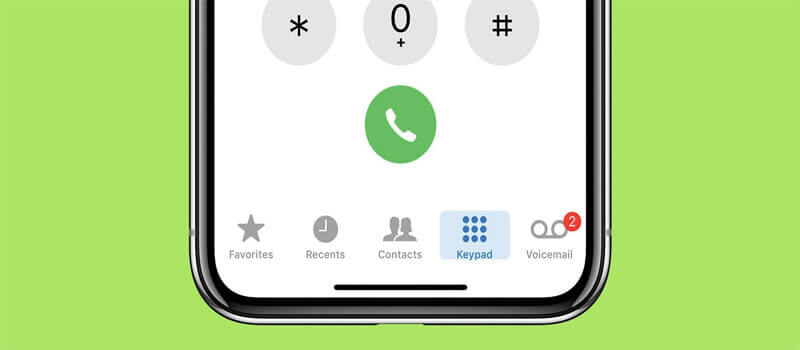“如何在iPhone上檢索永久删除的語音信箱?似乎iPhone删除的語音信箱資料夾剛剛遺失。有人能幫我從iPhone恢復語音信箱嗎?”
語音郵件是用戶相互聯系的一個很好的功能。它不僅解釋了你所說的,而且還伴隨著你的情感。人們看簡訊不太瞭解你,但用你的聲音和情感會更好地瞭解你。然而,它仍然有一個缺點,那就是從iPhone上删除語音信箱非常容易。至於簡訊,你一眼就可以看到內容,但語音信箱就不行了。好消息是,你永遠不會擔心在iPhone上永久遺失已删除的語音信箱。您可以從下麵的清單中選擇正確的方法來輕鬆恢復iPhone和其他iOS設備上永久删除的語音信箱。
第一部分:如何在沒有備份的情况下恢復iPhone上永久删除的語音信箱
為什麼我把這部分放在第一位?這只是一個在iPhone上恢復已删除語音信箱的機會。這不是百分之百的保證。越早執行語音信箱恢復,效果越好。
要在沒有備份的情况下在iPhone上檢索已删除的語音信箱,您需要充分利用iPhone數據恢復,這是一個專業的軟體工具,專為用戶從iPhone中恢復永久删除的照片或視頻、音樂、消息等而設計。在第一部分中,我們將討論如何使用它直接從iPhone掃描和恢復永久删除的語音信箱。
iPhone數據恢復的主要功能:
- 從壞掉的iPhone中檢索20多個檔案類型,成功率很高
- 在檢索之前有選擇地實时預覽和恢復數據
- 提供三種恢復模式並支持iOS 13
- 在不同場景下從iTunes/iCloud備份中選取公共和加密數據
步驟1:根據電腦作業系統在電腦上下載最新版本的軟體。它與Windows PC/Mac和各種iphone完全相容。它是一個安全的工具,可以恢復iPhone上永久删除的語音信箱,隨時下載並安裝。通過USB線將iPhone與電腦連接,確保電腦能够檢測到iPhone,軟體也能够識別它。
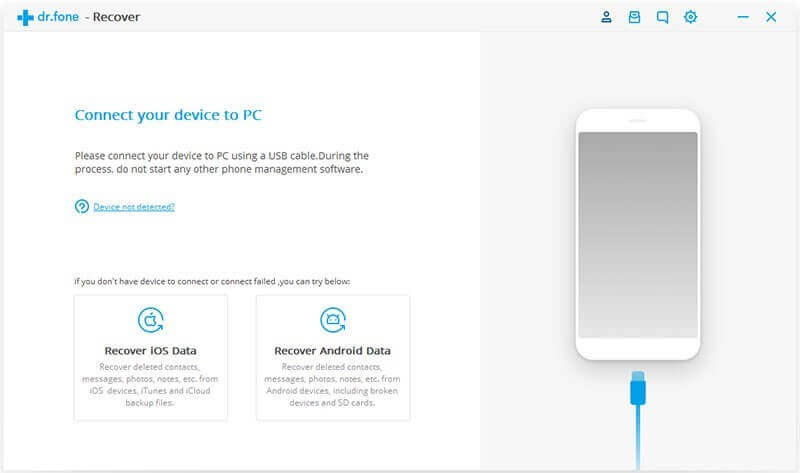
步驟2:在主視窗中,選擇“從iOS恢復”。這意味著它會在確認操作後掃描你的iPhone以查找删除的語音信箱。點擊“掃描”讓軟體掃描你删除的語音信箱。
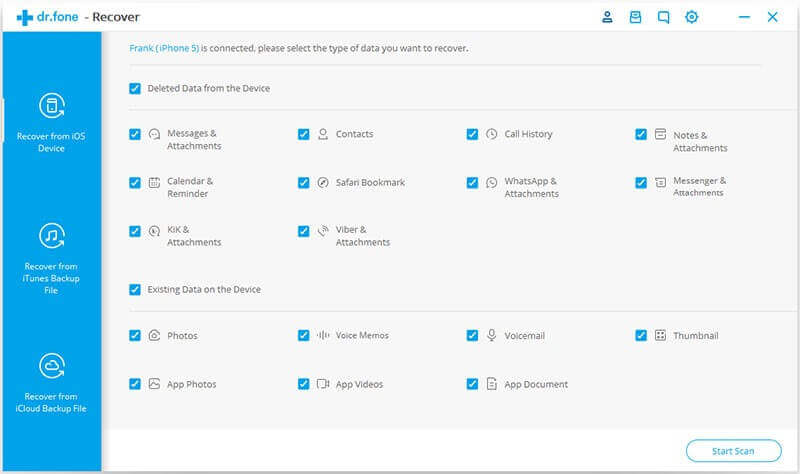
步驟3:掃描完成後,請選擇左側目錄中的檔案類型來篩選永久删除的語音信箱。預覽右側的檔案。當從iPhone中找到目標永久删除的語音信箱時,將其全部選中,然後按一下“還原”將其儲存到您的電腦上。
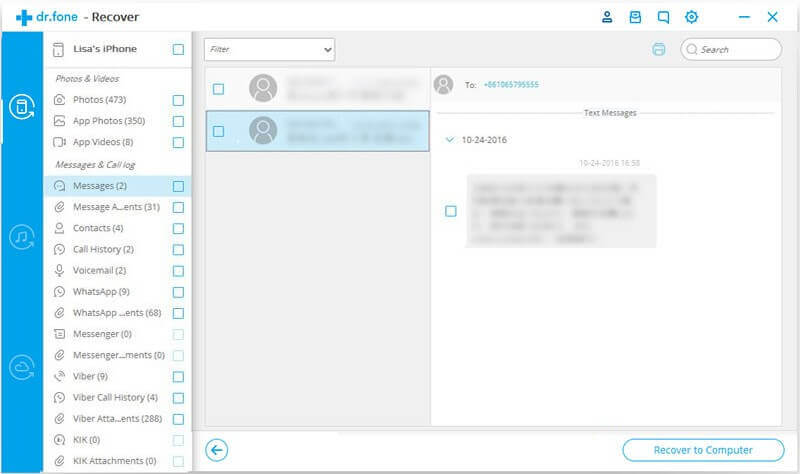
第二部分:如何從iTunes/iCloud備份中選取已從iPhone中删除的語音信箱
如果您删除了語音信箱並清空了iPhone上的已删除資料夾,則可以從iTunes或iCloud備份檔案(如果您有任何包含該內容的備份檔案)恢復iPhone 11 Pro Max/iPhone 11/iPhone 6/7/8/Xr/Xs上永久删除的語音。如果您不願意使用舊的iCloud/iTunes備份檔案修復iPhone,删除所有現有檔案,則可以通過從iTunes或iCloud備份檔案中選取來恢復iPhone上已删除的語音信箱。下麵是簡單的步驟。順便說一句,我們使用的體仍然是iPhone數據恢復,适用於Mac或Windows的資料恢復。
步驟1:在您的電腦上下載並安裝iPhone數據恢復。在這一步中,不需要將iPhone連接到您的電腦,但您需要遵循內置嚮導,幫助軟體獲取iTunes或iCloud備份檔案。
步驟2:下一步,如果要通過iCloud備份檢索已删除的iPhone語音信箱,請按一下“從iCloud恢復”。然後,登入你的iCloud帳戶,讓軟體為你找到iCloud備份檔案。如果您使用iTunes備份檔案,請按一下“從iTunes恢復”,它將檢測電腦上可用的所有iTunes備份檔案,並將其列出。
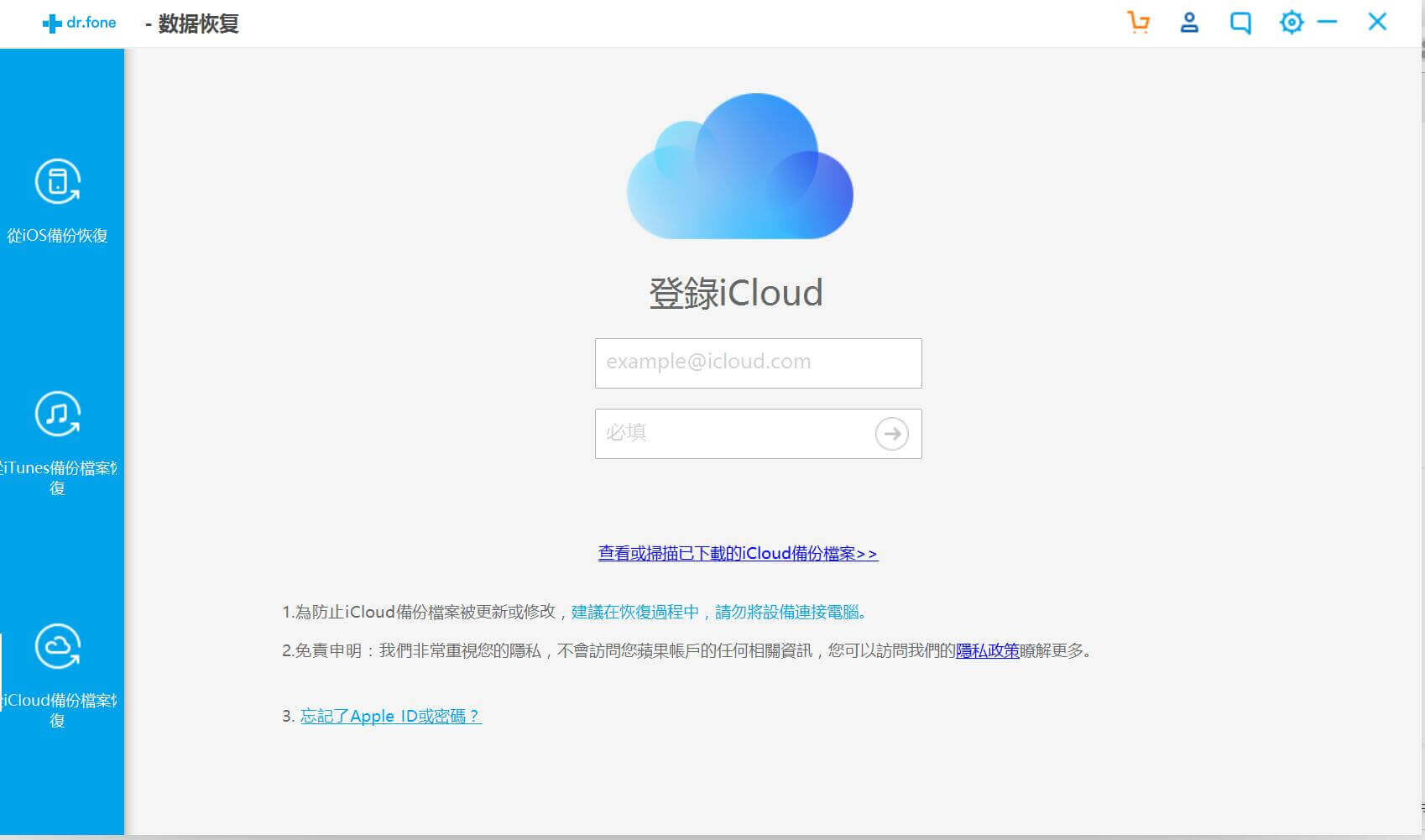
步驟3:無論是從iTunes還是iCloud備份,您都將在iPhone上恢復永久删除的語音信箱,在這一步中,您應該選擇正確的備份檔案,然後按一下“掃描”。
步驟4:在最後一步中,您只需選擇左側的檔案類型並在右側預覽所需的語音信箱,即可對其進行篩選。找到iPhone所需的語音信箱時,請選擇它們並按一下“恢復”將其儲存在電腦上。
免費試用 免費試用
第三部分:如何使用iCloud備份檔案還原已删除的iPhone語音信箱
在第2部分中,我提到了如何選取iCloud和iTunes備份檔案以恢復已删除的iPhone語音信箱。如果您不想使用工具執行此任務,也可以使用iCloud備份檔案在iPhone上還原已删除的語音信箱。步驟如下:
重要提示:如果使用iCloud備份還原iPhone,則當前的現有內容將被備份檔案數據替換。
- 點擊“設定>一般>重置”,然後點擊“删除所有內容和設定”。
- 在“應用程序和數據”荧幕上,按一下“從iCloud備份還原”,然後登入到iCloud。
- 接下來,繼續“選擇備份”,然後從可用的iCloud備份中選擇包含已删除語音信箱的語音信箱。

第四部分:如何使用iTunes備份檔案還原已删除的iPhone語音信箱
當然,如果在删除之前做過任何備份,則可以通過從iTunes備份中還原來恢復iPhone上已删除的語音信箱。以下是簡單的步驟:
- 通過iPhone USB線將iPhone連接到電腦。
- 運行iTunes並轉到“檔案”選單下的“設備”。選擇“從備份還原”。
- 選擇一個最新備份並按一下“還原”。等待恢復永久删除的語音信箱iPhone進程停止。

第五部分:如何從已删除郵寄清單中恢復iPhone中已清除的語音信箱
至於第1部分到第4部分是如何從iPhone恢復語音信箱的方法。如果只執行删除操作,則已删除的iPhone語音信箱位於“已删除”資料夾中,您可以從中還原它們。
- 打開iPhone上的電話應用程序,在右側找到“語音信箱”。
- 向下滾動查看“已删除郵件”選項。點擊打開它並找到已删除的語音信箱。
- 選擇要恢復的語音信箱,點擊“取消删除”按鈕以恢復iPhone上的語音信箱。
注意: iPhone數據恢復是一款強大的數據恢復軟體。